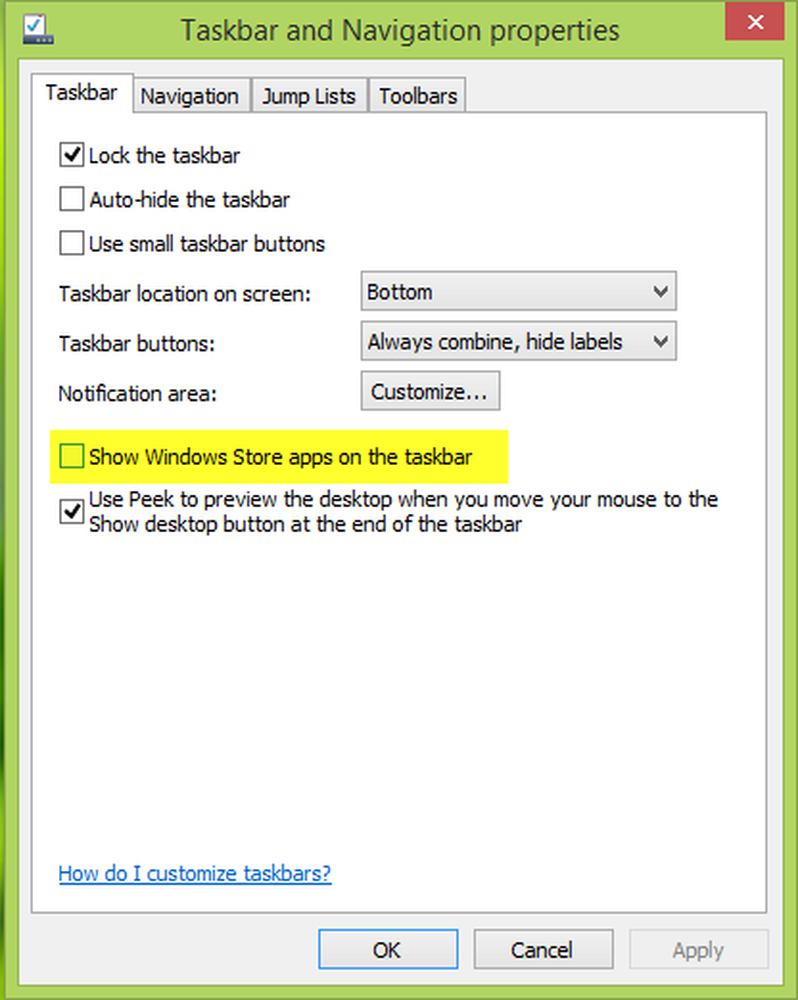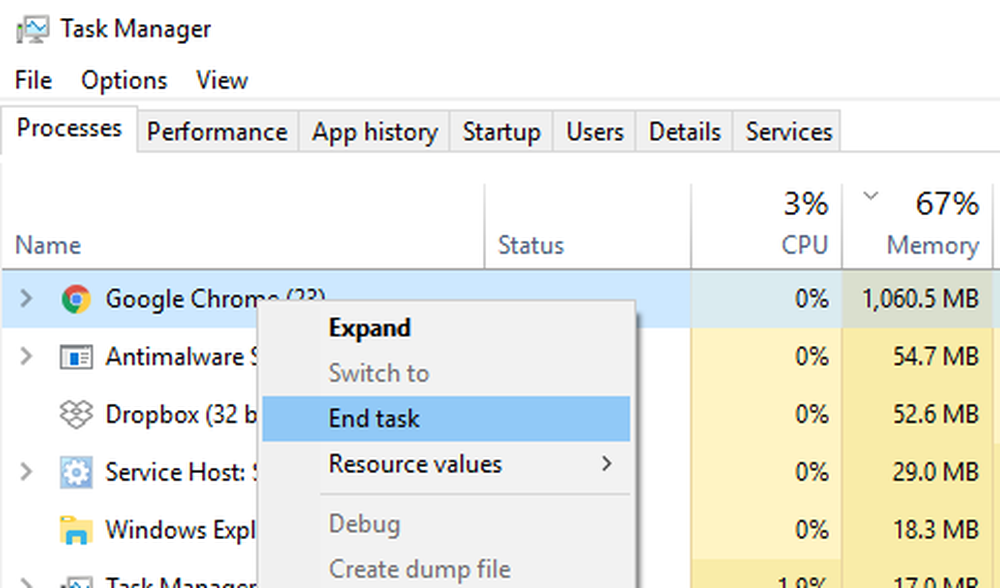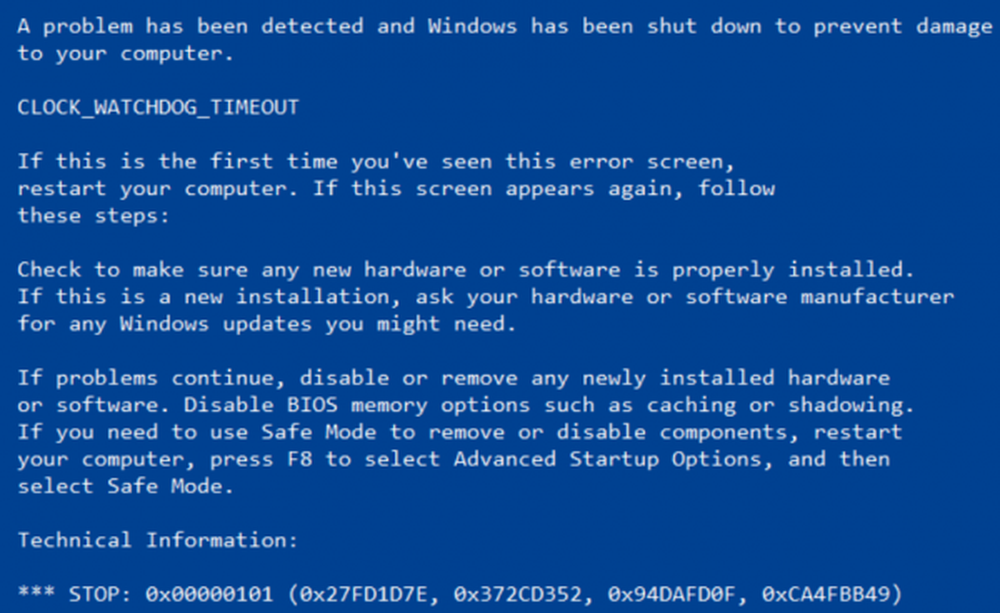Fix Class Ej registrerat fel i Windows 10/8/7
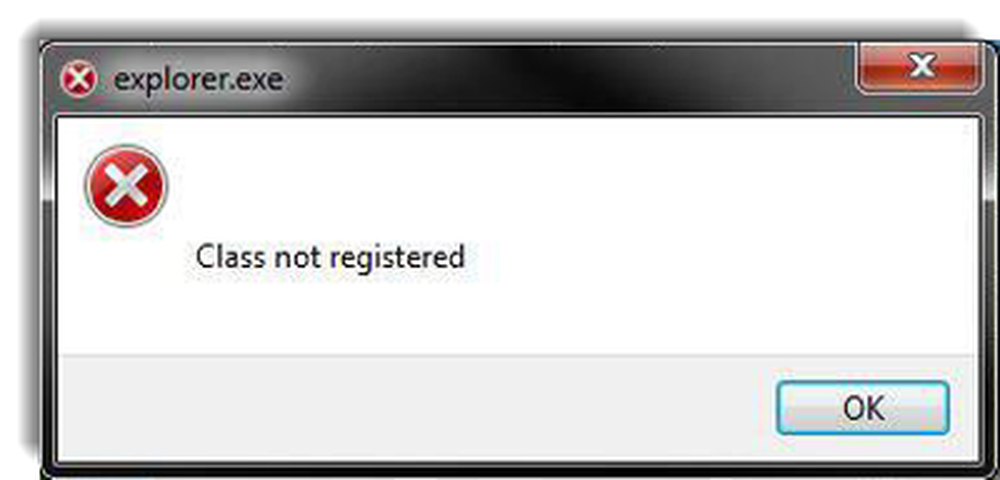
Igår säger vi hur man fixar det inte registrerade felet i Chrome i felmeddelandet Chrome. Det kan hända att du av någon anledning kan upptäcka att du inte kan öppna Windows File Explorer eller någon annan programvara på ditt Windows 10/8/7-system och du får den Klass Ej Registered Explorer.exe felmeddelande. Om du möter detta problem och inte kan öppna Internet Explorer, Edge Cortana eller Start Menu, hjälper det här inlägget dig att lösa problemet.
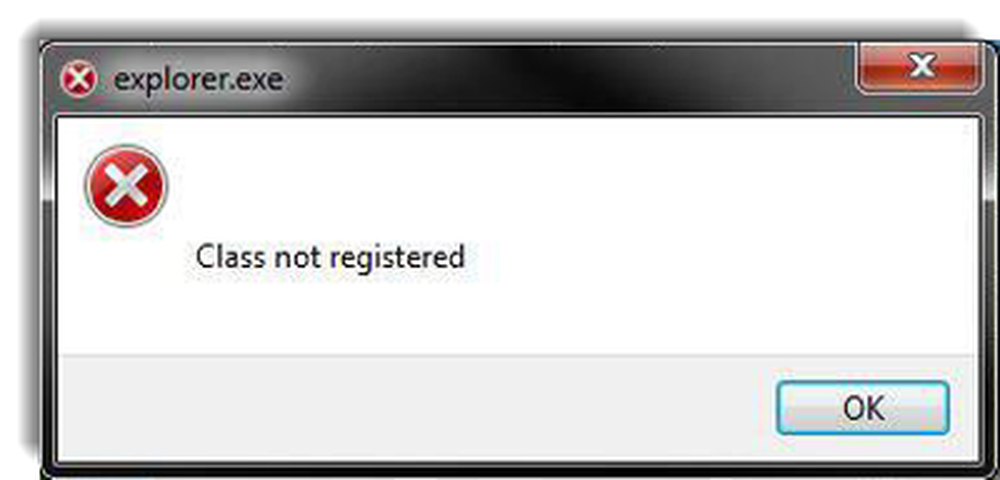
Klass inte registrerad
Det här felet uppträder vanligen om den berörda DLL-filen har registrerats. Om du står inför klassen som inte är registrerad i Windows 10, kan du behöva:
- Återregistrera ExplorerFrame.dll-filen
- Kör System File Checker för att ersätta skadad ExplorerFrame.dll-fil
- Registrera DCOM-komponenter
- Starta Internet Explorer ETW Collector Service
- Omregistrera Windows Store-appar.
Låt oss se hur du åtgärdar detta fel.
1] I det här fallet måste du kanske registrera om ExplorerFrame.dll fil.
För att registrera DLL-filen måste du först öppna Command Prompt som administratör och skriv sedan följande och tryck på Enter:
regsvr32 ExplorerFrame.dll
En process är klar, starta om datorn. Det kommer att söka efter och ersätta skadade operativsystemfiler om det finns några.
2] Om det inte hjälper, är det ganska möjligt att din ExplorerFrame.dll kan ha blivit korrumperad och att du kanske måste byta den med en "bra" en.
Öppna en förhöjd kommandotolk, skriv följande och tryck på Enter för att köra Systemfiler:
sfc / scannow
3] Öppna Kör rutan, skriv dcomcnfg och tryck på Enter för att öppna Komponenttjänster. Navigera till följande sökväg:
Komponenttjänster> Datorer> Den här datorn> DCOM Config.
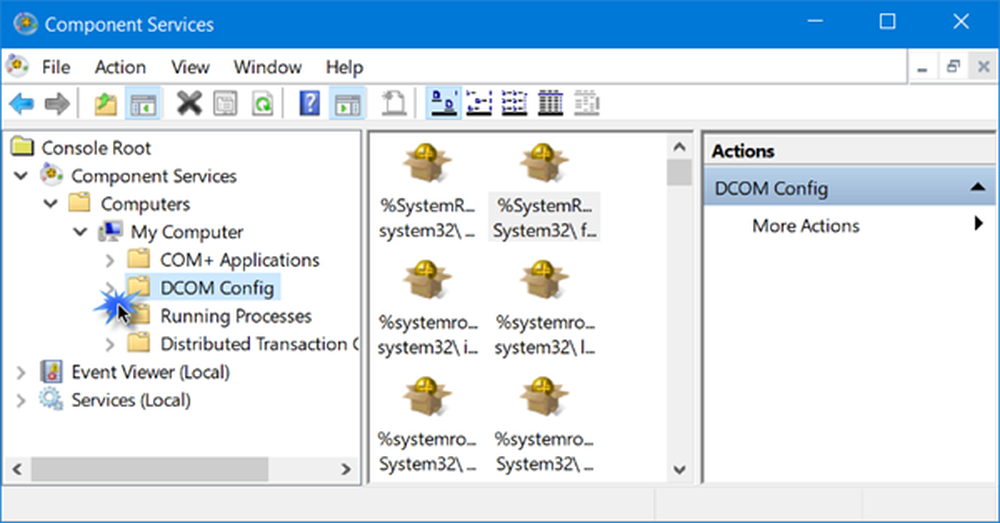
När du utökar pilen mot DCOM Config kan det hända att en meddelandefält dyker upp och frågar om du vill registrera en komponent. Klicka på Ja. Det kan hända en gång eller flera gånger. Detta hjälper till att fixa DCOM-fel.
4] kör services.msc att öppna Tjänsterchef. Lokalisera Internet Explorer ETW Collector Service, högerklicka på den och välj Start. Det här hjälper dig om du står inför problemet i Internet Explorer eller Edge-webbläsaren.
5] Registrera om Windows Store-appar och se om det hjälper.
en Systemåterställning skulle vara det sista alternativet att överväga.
Jag är säker på att något kommer att hjälpa dig att lösa ditt problem.